Maison >tutoriels informatiques >connaissances en informatique >Démarrage de disquette Win10 Démarrage de disque USB
Démarrage de disquette Win10 Démarrage de disque USB
- WBOYWBOYWBOYWBOYWBOYWBOYWBOYWBOYWBOYWBOYWBOYWBOYWBavant
- 2024-02-13 10:00:22636parcourir
L'éditeur PHP Baicao vous présente la méthode de démarrage sur disquette pour démarrer le disque USB Win10. Softdisk est un puissant outil de création d'image de CD qui peut créer un disque USB amorçable à partir de fichiers d'installation, ce qui facilite et accélère l'installation du système. L'utilisation de Softdisk pour créer une clé USB amorçable est non seulement simple et facile à utiliser, mais présente également une forte compatibilité et convient aux ordinateurs de différentes marques. Ci-dessous, apprenons les étapes spécifiques !
Au travail et dans la vie, nous avons souvent besoin d'utiliser des clés USB pour installer des systèmes d'exploitation informatiques. De nos jours, l’utilisation d’une clé USB PE pour l’installation est devenue un choix courant car elle est pratique et rapide.
En fait, lors de l'installation d'un système sur un périphérique serveur, vous n'avez pas nécessairement besoin d'utiliser PE lorsque vous utilisez un disque USB pour l'installation. Par exemple, les systèmes d'exploitation tels que les systèmes Windows Server, les systèmes d'exploitation Linux, Vmware vsphere, les systèmes hyper-convergés HCI, etc. peuvent être directement gravés sur une clé USB et installés. Ce qui suit utilise Windows Server 2012 R2 et CentOS comme exemples pour présenter le processus de gravure.
Conditions de préparation : gagnez un système d'exploitation 10, un système centos, un logiciel Ultra ISO et une clé USB de 8 Go ou plus (enregistrez les données ailleurs sur l'ordinateur au préalable).
Avant de graver, il est préférable d'utiliser des outils tels que MD5 pour vérifier si la valeur MD5 du package d'installation est normale (cette partie est temporairement omise dans l'expérience)
1 Graver le système Windows Server 2012
1. Téléchargez et installez le logiciel Ultra ISO Detong et ouvrez-le (vous pouvez utiliser la version d'essai).
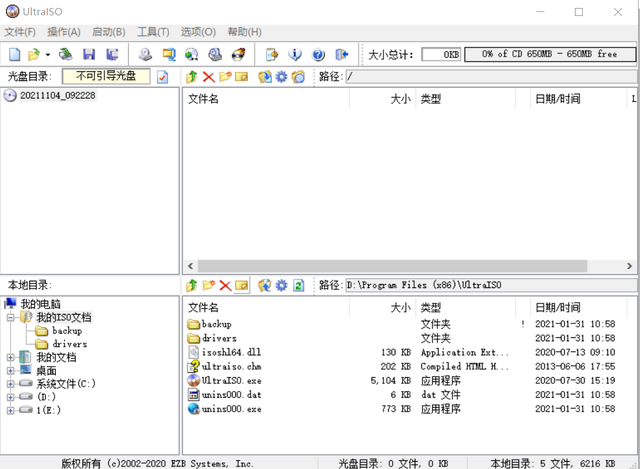
2. Recherchez le système d'exploitation dans le logiciel et ouvrez-le.
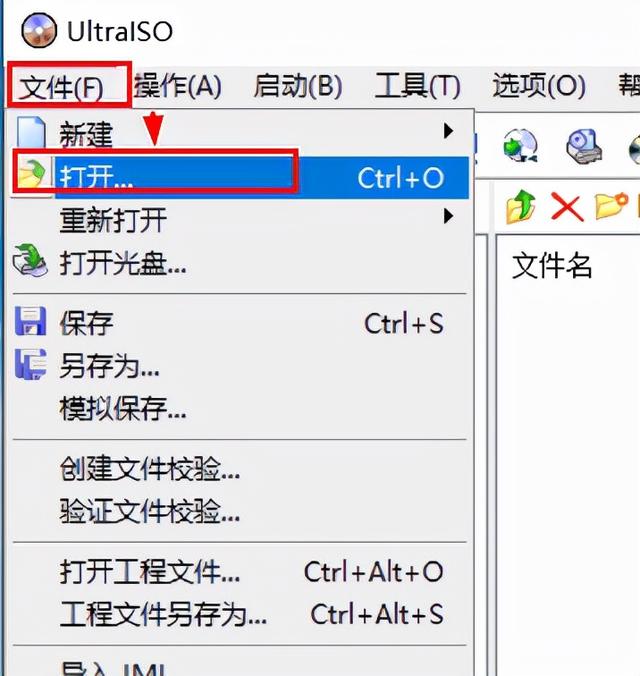
Ouvrez le système sélectionné
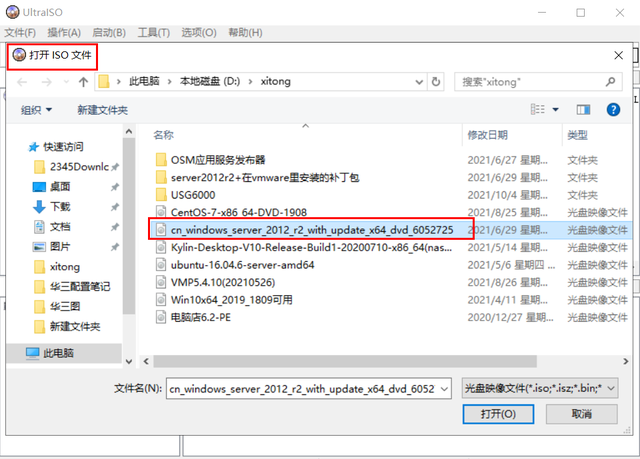
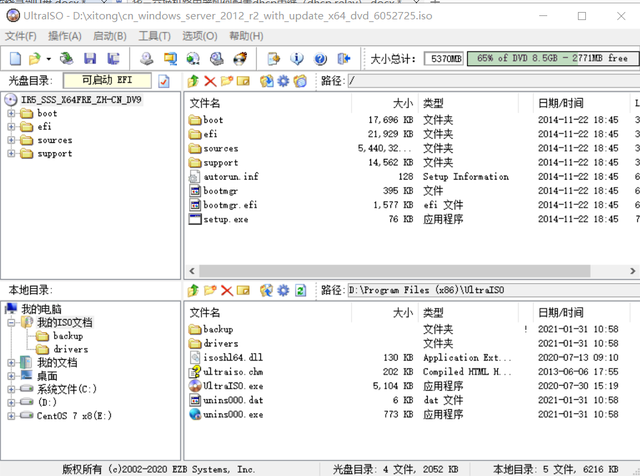
Sélectionnez "Démarrer", cliquez sur "Écrire l'image du disque dur" et insérez la clé USB dans l'ordinateur (veuillez sauvegarder les données de la clé USB à l'avance, cette étape formatera le Clé USB).
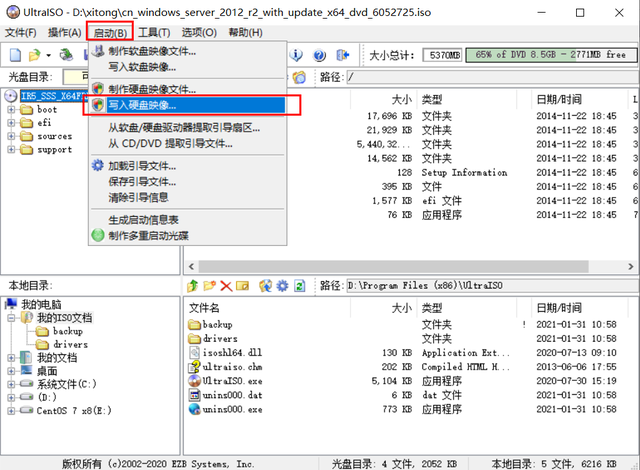
Dans la fenêtre contextuelle du disque dur, sélectionnez le disque U sur lequel graver, cochez « Vérification de gravure » et laissez le reste par défaut
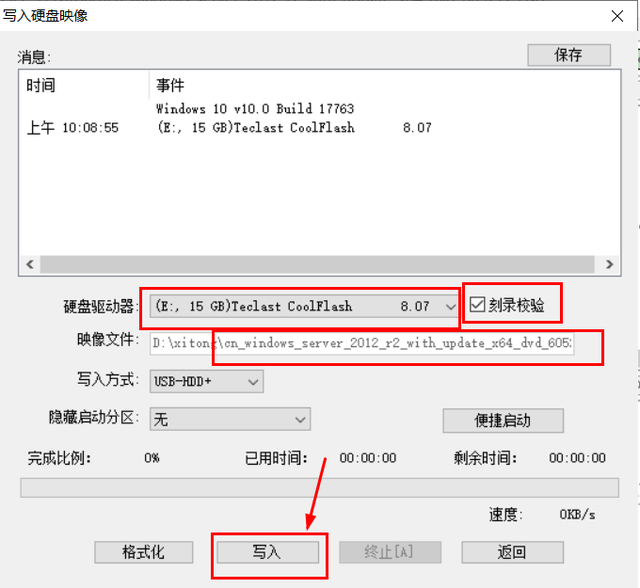
4. Cliquez sur « Écrire » et vous serez invité à le faire. le disque U sera gravé. Formatage, êtes-vous sûr ? Cliquez simplement sur OK après la sauvegarde des données, puis il sera automatiquement formaté.
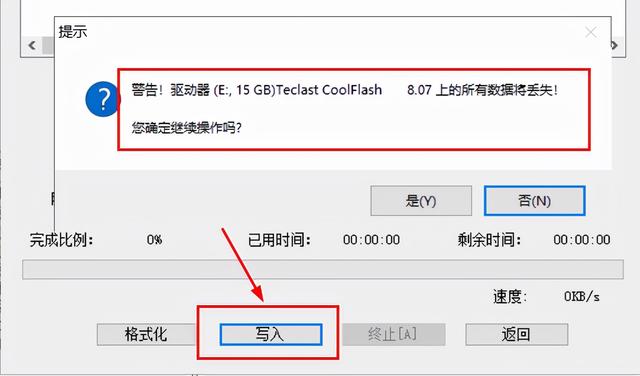
5. L'écriture démarre. Le temps d'écriture est long, généralement environ 20 minutes. Il est également lié à la taille du package d'installation et à la vitesse d'écriture de l'interface du disque USB.
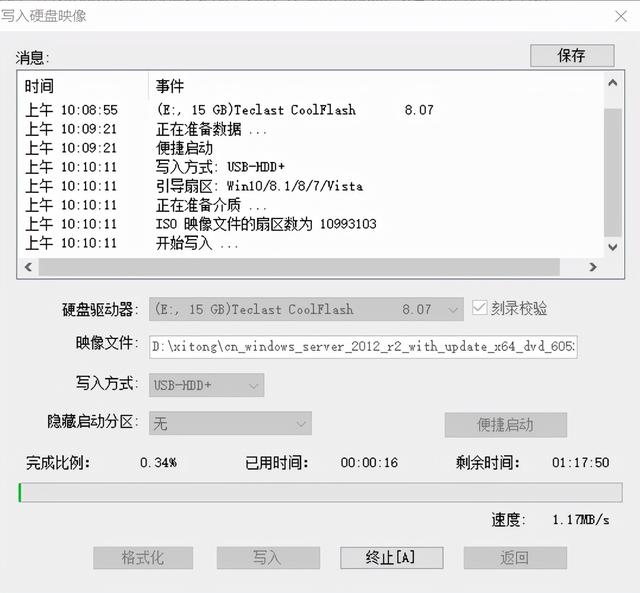
Cliquez sur OK une fois la gravure terminée, puis insérez le disque U dans le port USB de l'ordinateur ou du serveur, sélectionnez le démarrage à partir du disque U lors du démarrage, puis entrez automatiquement dans l'interface du système d'installation du disque U, suivez les instructions pour installer.
Deuxièmement, gravez le système Centos, suivez les mêmes étapes que le système Windows.
Trouvez le package d'installation du système cenost et ouvrez-le
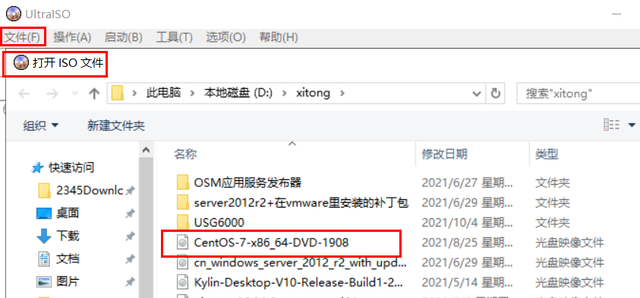
Sélectionnez "Écrire l'image du disque dur"
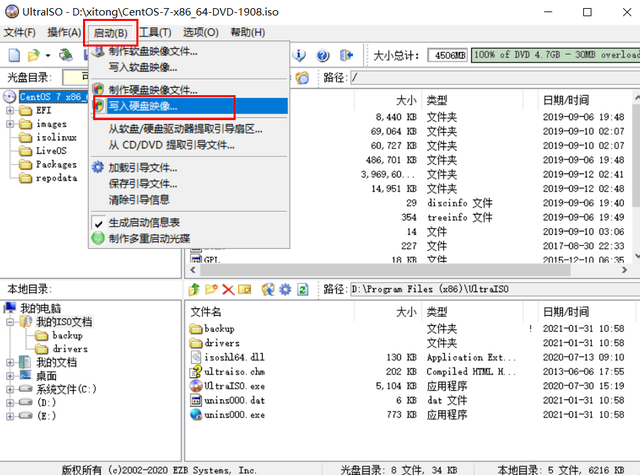
Sélectionnez le disque U, sélectionnez "Vérification de l'enregistrement", après avoir confirmé qu'il est correct, cliquez sur "Écrire"
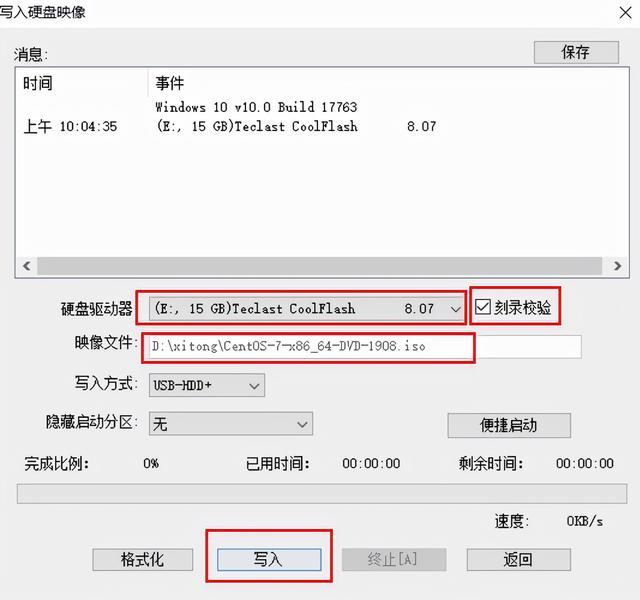
Démarrer écrire sur le disque U
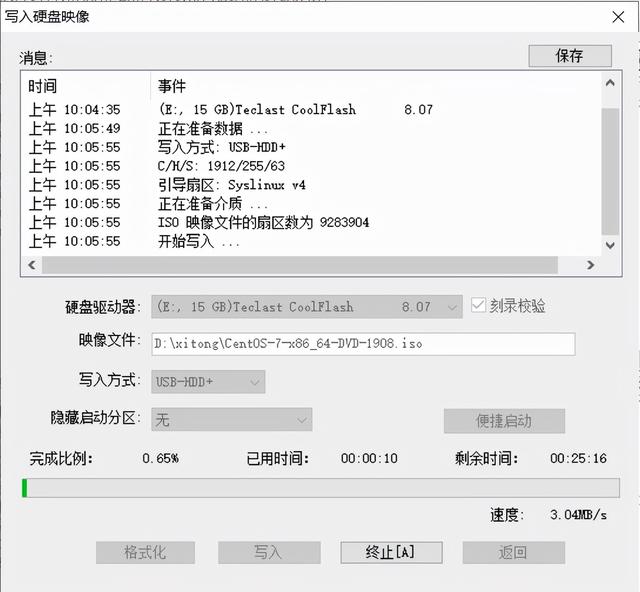
Identique à la gravure du système Windows, cliquez sur OK une fois la gravure terminée, puis insérez le disque U dans le port USB de l'ordinateur ou du serveur, démarrez à partir du disque U, puis entrez automatiquement le disque U Interface du système d'installation, suivez les instructions pour l'installer.
Ce qui précède est le contenu détaillé de. pour plus d'informations, suivez d'autres articles connexes sur le site Web de PHP en chinois!
Articles Liés
Voir plus- Comment désinstaller cad proprement dans win10 ?
- Le système Linux ne peut pas être démarré après l'installation
- Où télécharger le système d'exploitation Linux
- Pourquoi le système Win7 n'a-t-il pas de fonction sans fil après l'installation ?
- Quelle configuration informatique est requise pour installer le système win7 ?

